No necesita una herramienta de terceros para monitorear las actividades de su hijo en su PC. Solo necesita configurar las funciones de Microsoft Family Safety ya integradas en Windows 10. Las funciones incluyen un conjunto de controles parentales para que sea más fácil realizar un seguimiento de lo que hacen sus hijos e incluso bloquearlos de sitios que usted no siente. seguro.
Configuración de una cuenta infantil
Antes de que pueda configurar las funciones de Microsoft Family Safety, debe configurar la cuenta de un niño para monitorear. Su hijo necesitará una dirección de correo electrónico para esto, pero puede crear una durante el proceso. Si aún no desea que su hijo tenga una dirección de correo electrónico, puede administrar su cuenta de correo electrónico por él. Si su hijo ya tiene una cuenta en la PC, omita esa sección.
Vaya a «Inicio -> Configuración -> Cuentas». O presione Win + I y haga clic en Cuentas.

Haga clic en «Familia y otros usuarios». Haga clic en «Agregar un miembro de la familia».
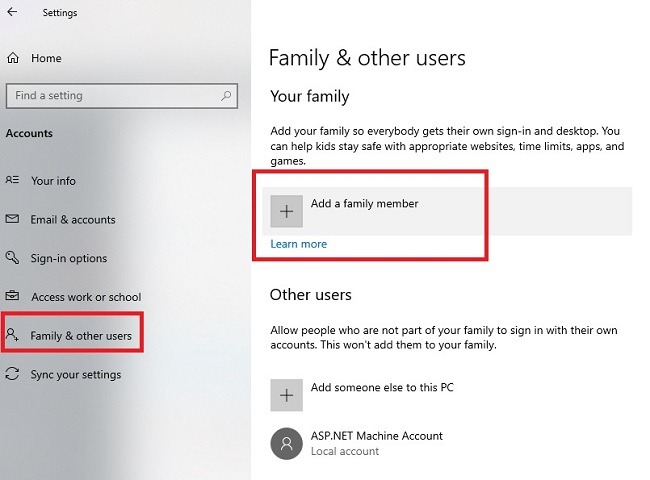
También puede agregar cuentas de invitados desde esta pantalla. Sin embargo, no están incluidos en la configuración familiar.
Si su hijo o familiar ya tiene una dirección de correo electrónico, introdúzcala en el cuadro. De lo contrario, haga clic en «Crear uno para un niño» directamente debajo del cuadro.
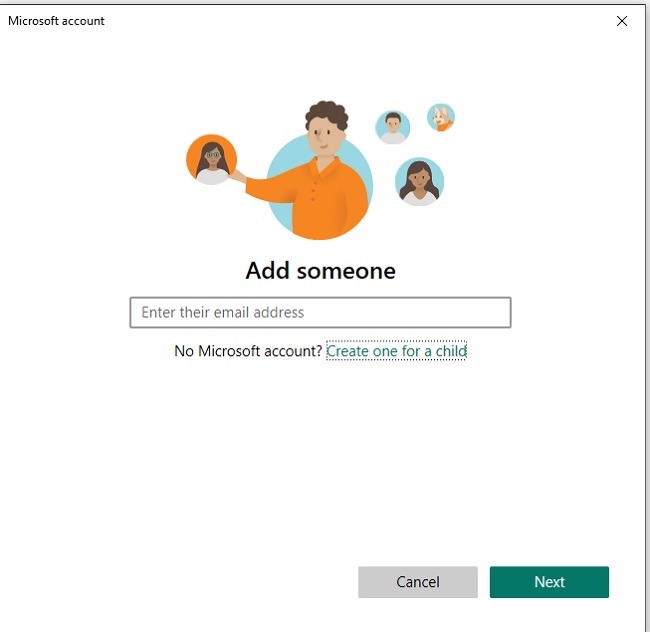
Si crea una nueva cuenta, siga las indicaciones para ingresar la nueva dirección de correo electrónico y los detalles del usuario. Cuando se le solicite, inicie sesión con las credenciales de su hijo. Dado que los niños son menores de edad, Microsoft requiere que un padre, tutor legal u otro adulto apruebe su cuenta. Inicie sesión con su propia cuenta y acepte el acuerdo legal.
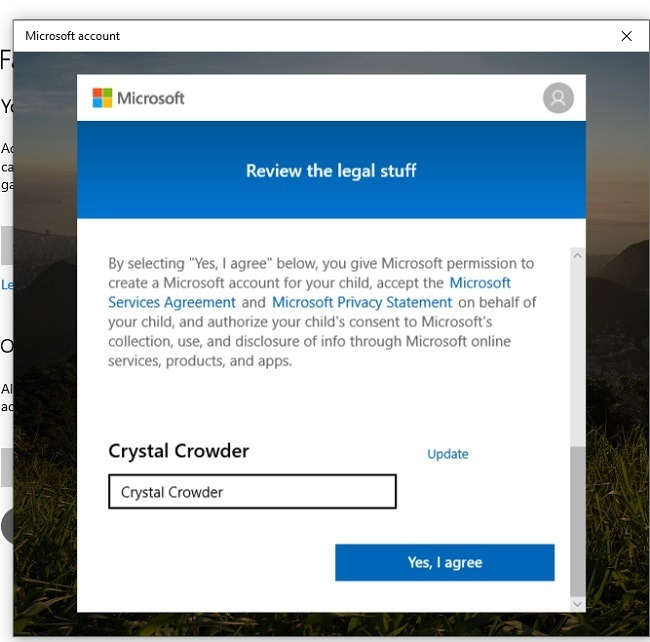
Elija si su hijo puede usar aplicaciones de terceros o no. De lo contrario, solo podrán usar las aplicaciones oficiales de Microsoft.
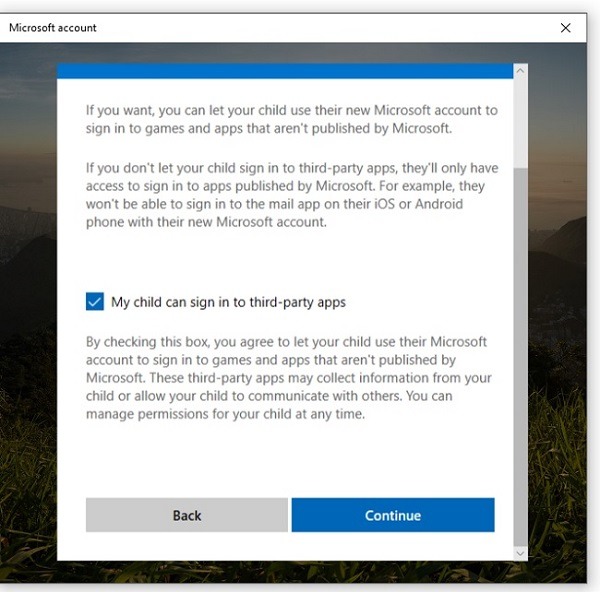
Una vez que se confirme, es hora de configurar los controles parentales para esa cuenta. Puede establecer configuraciones separadas para cada cuenta familiar.
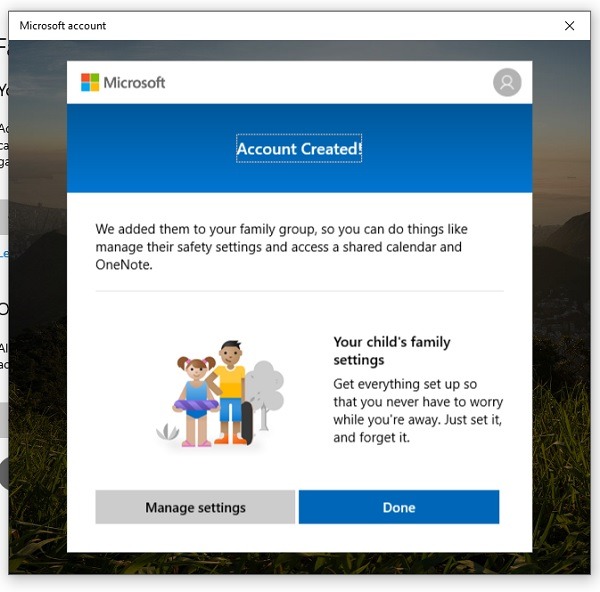
Si está listo para comenzar a administrar la configuración, haga clic en Administrar configuración. De lo contrario, haga clic en Listo.
Administrar las funciones de seguridad familiar de Microsoft
Si hace clic en «Administrar configuración» en el paso anterior, se abre una nueva ventana en su navegador predeterminado. Es posible que deba volver a iniciar sesión en su cuenta de Microsoft en el Sitio familiar de Microsoft.
Si su hijo ya tenía una cuenta, haga clic en el enlace «Administrar la configuración familiar en línea» en la configuración de la cuenta de Windows 10 («Inicio -> Configuración -> Cuentas -> Familia y otros usuarios»).
Una vez que haya iniciado sesión, verá una lista de miembros de la familia junto con las diversas configuraciones que se aplican a cada cuenta.
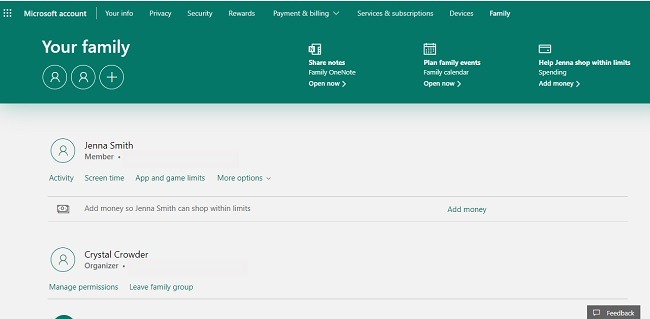
Supervise la actividad haciendo clic en Actividad. Desde aquí, puede activar Informes de actividad y recibir notificaciones por correo electrónico sobre el tiempo de pantalla, el uso de aplicaciones y la navegación web en Windows 10 y Xbox, siempre que su hijo use su cuenta designada.
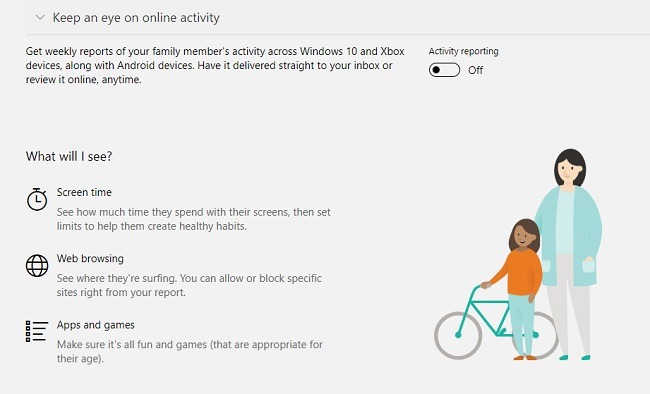
En Tiempo de pantalla, establezca horarios para Windows 10 y/o Xbox. Puede personalizar cada día para que se ajuste mejor a las necesidades de la cuenta, como tiempo de bonificación los fines de semana para el tiempo de juego.
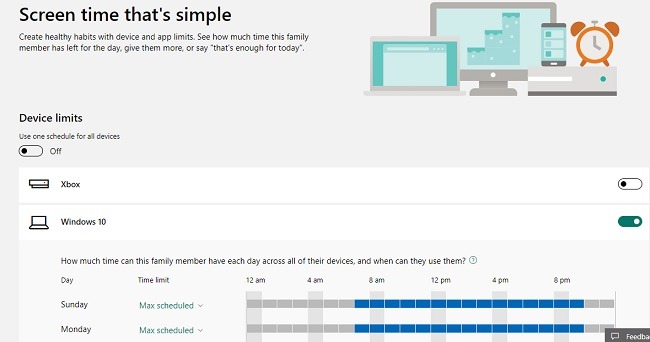
También puede establecer límites para aplicaciones y juegos específicos, configurar restricciones de contenido (incluidos sitios permitidos y bloqueados), agregar límites de gasto para compras dentro de la aplicación, solicitar el permiso de los padres antes de comprar algo (recibirá un correo electrónico para aprobar), e incluso encontrar a su hijo.
Uso de la aplicación de seguridad infantil
Cuando selecciona «Buscar a su hijo» en la configuración de la cuenta de cualquier miembro de la familia, se le solicita que instale Protección infantil, que es una aplicación que le permite rastrear dónde están los miembros de su familia, incluidos los niños, en cualquier momento. Obviamente, la configuración de ubicación debe estar activada en el dispositivo del usuario para que esto funcione.
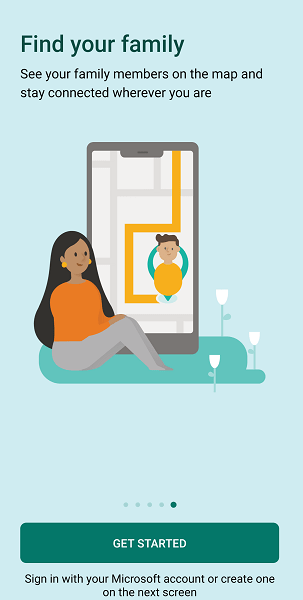
Puede ingresar su dirección de correo electrónico para recibir un enlace de descarga para su dispositivo o descargar directamente para iOS o Androide. Las funciones de seguridad familiar ya forman parte de los dispositivos móviles con Windows 10.
La aplicación funciona de manera similar al sitio web de Microsoft Family. Sin embargo, la mayoría de los usuarios no lo encuentran tan útil fuera del seguimiento de la ubicación de un niño. Su hijo también debe iniciar sesión en la aplicación Microsoft Family Safety usando su cuenta para que pueda rastrearlo.
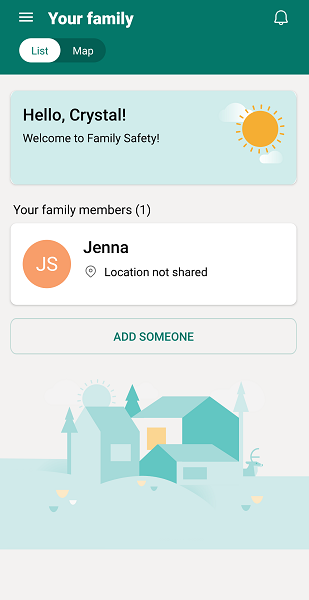
Si bien aún puede revisar sus informes de actividad, la aplicación se ejecuta mucho en segundo plano, lo que puede agotar su batería rápidamente. Incluso pide ser excluido de las funciones de ahorro de energía. Por supuesto, la configuración de ubicación debe estar activada en todo momento, con lo que puede sentirse cómodo o no.
Sin embargo, una combinación de la aplicación web y la aplicación Microsoft Family Safety le brinda una excelente manera de monitorear a los usuarios en su cuenta familiar en cualquier momento.
Incluso con las características de Microsoft Family Safety, todavía hay otras formas de mantener a su hijo más seguro en línea, como usar navegadores de Internet aptos para niños.
